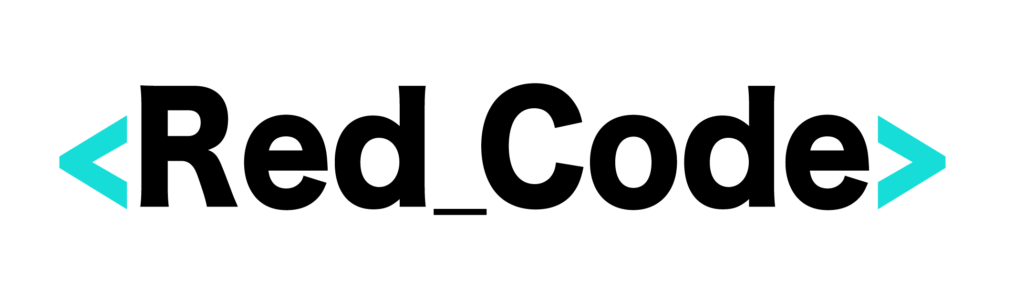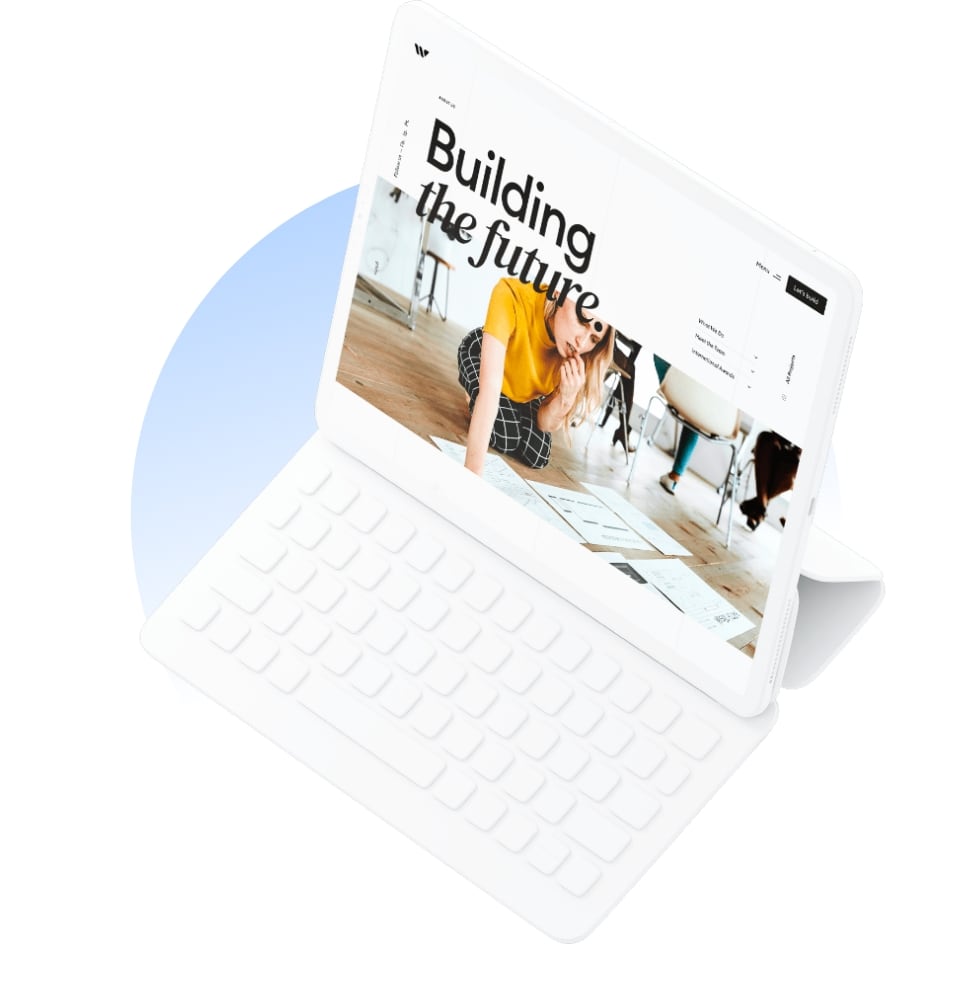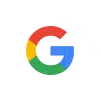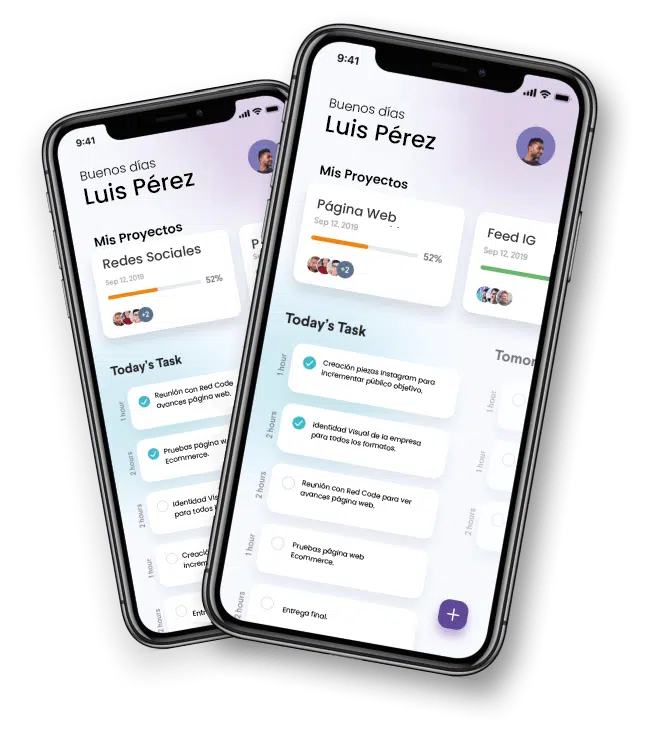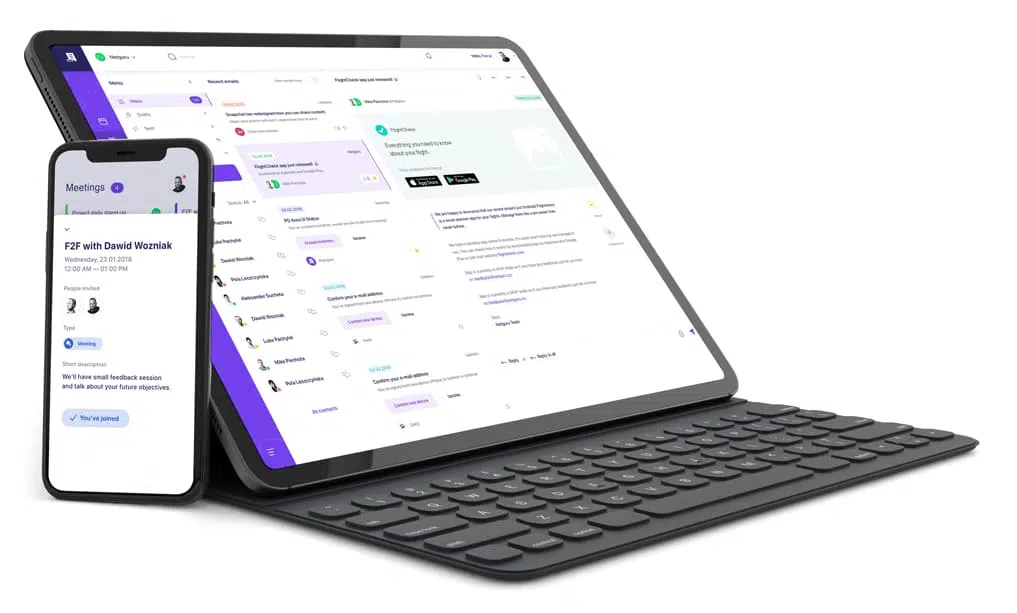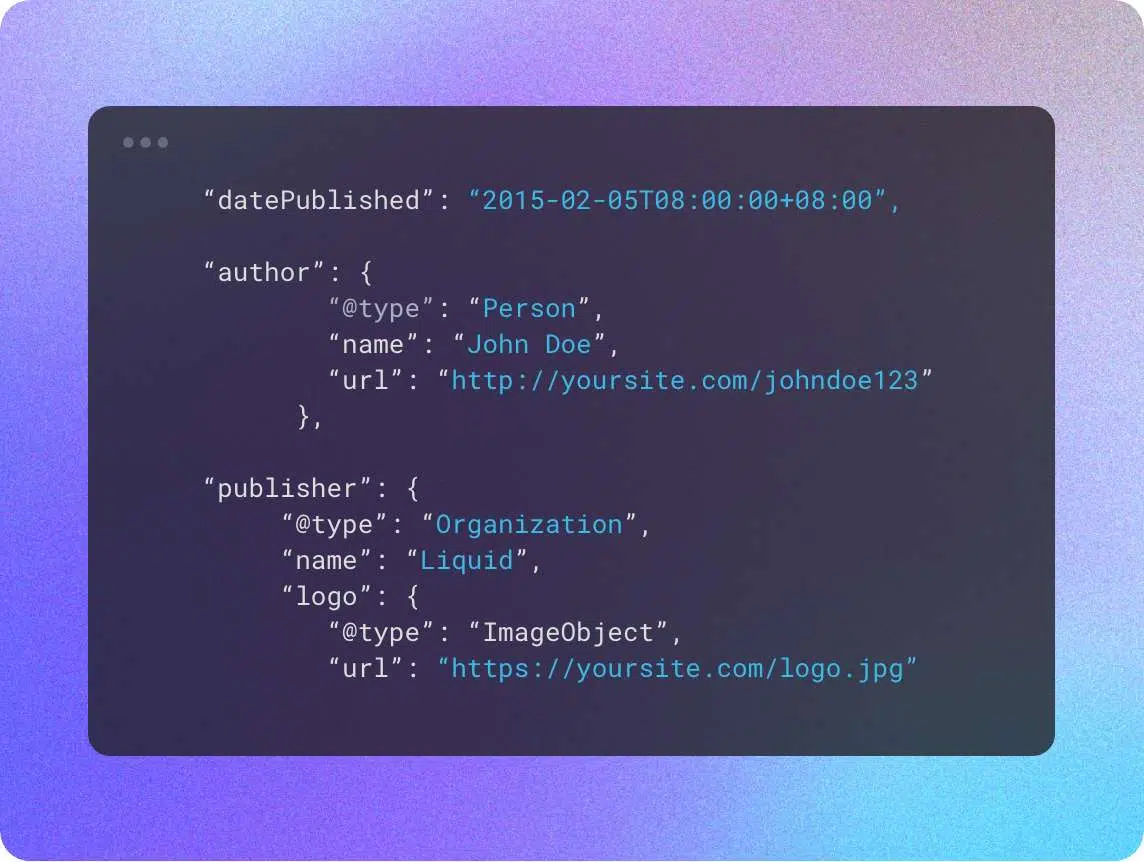Mantenimiento en WordPress: guía para una web óptima
Mantenimiento en WordPress
Guía para hacer mantenimiento en tu web
Guía completa para hacer mantenimiento de WordPress. Mantén tu sitio web actualizado, con buena velocidad de carga, seguro y posicionado.
Mantenimiento en WordPress
Mantenimiento en WordPress

Mantenimiento web en WordPress
¿Por qué es necesario realizar un mantenimiento en WordPress de manera regular?
Evitar ataques de hackers en WordPress
También hay que tener en cuenta que usar una versión desactualizada de la web genera agujeros de seguridad que pueden afectar desde tu sitio web hasta a todo el servidor.
Soluciona los problemas de compatibilidad
Esto se debe a que el CMS tiene ciertas características que ya no son compatibles con la nueva plantilla o el nuevo plugin. Pero si mantienes tu web actualizada podrás evitar inconvenientes con la visualización.
Incrementa el número de visitas
Las webs que se actualizan frecuentemente obtienen una mejor posición en los buscadores. Añadir contenido novedoso hará que tu web sea mejor posicionada en comparación con aquellas que tienen alguno de sus elementos desactualizados.
Cómo actualizar WordPress: 5 pasos para hacerlo de forma fácil y segura
1. Realiza una copia de seguridad de la base de datos y archivos
De esta manera, podrás reestablecer tus archivos y restaurar tu sitio web. Si subes contenido de manera diaria, es conveniente que programes al menos una vez al día el backup. Puedes usar un gestor como cPanel para hacer tus copias con más facilidad. Otra opción es descargar los archivos que estén alojados en public_html y la base de datos para poder realizar una copia.
2. Sube la copia de los datos en local
• C > Xamp > “nombre-de-carpeta”.
Puedes modificar el nombre de la carpeta. Pero debes recordar que mediante este nombre podrás acceder a tu WordPress al hacer la búsqueda en tu servidor local. Ahora, para importar la base de datos debes abrir “Xampp” y seguidamente, activar “MySQL” y “Apache”. Luego haz clic en “Admin” dentro del menú de MySQL y aparecerá “phpmyadmin”. Así podrás crear una base de datos nueva. Selecciona la pestaña de “Importar” para trasladar la base de datos que has guardado anteriormente en tu servidor.
3. Cambia los parámetros “siteurl” y “homeurl”
• http://localhost/ y coloca al final el nombre de la carpeta que creaste.
El siguiente paso es conectar la base de datos con WordPress. Para ello debes cambiar el nombre de la base de datos por el nuevo nombre en el “wp-config.php”donde están alojados todos los archivos dentro de la carpeta raíz. Después del cambio “Root” será el usuario de tu base de datos, mientras que la contraseña la debes dejar vacía. Para ver tu web en local debes buscar en localhost/nuevaweb, y tendrás una copia de tu web en local.
4. Realiza modificaciones en tu web en local
5. Sube la copia creada al servidor
Tampoco puedes olvidar modificar la configuración en “wp-config” por la del nuevo servidor actualizado, así como hacer clic en “wp-options” para cambiar el “siteurl” y “homeurl”.
Si tienes dudas, recuerda que en Red Code podemos ayudarte con servicios de mantenimiento web. ¡Solo tienes que contactarnos para empezar a contar con una web optimizada para tu empresa!
Tienes preguntas?
- +507 6899 9856
- info@redcodep.com
Regístrate a nuestra newsletter
Agenda tu cita hoy
Nuestra agencia es especialista en diseño web, marketing y SEO. Hemos trabajado con todo tipo de industrias, como también con pequeñas y grandes empresas, tales como multinacionales.
Reserva una cita para que armemos una propuesta.
Preguntas Frecuentes
Agenda tu cita hoy
Nuestra agencia es especialista en diseño web, marketing y SEO. Hemos trabajado con todo tipo de industrias, como también con pequeñas y grandes empresas, tales como multinacionales.
Reserva una cita para que armemos una propuesta.
Contáctanos y recibe una cotización gratis.
Contáctanos hoy